10 iCloud-tips og triks for å gjøre deg til en iCloud-mester
Selv om iCloud har eksistert i årevis, er det ikke alle som vet hvordan de skal bruke det best mulig. Hvis du har synkronisert enheten med iCloud, trenger du ikke å bekymre deg for å miste dataene dine uventet. Utenom det er det nok av iCloud-tips og triks som Apple-brukere ikke er klar over. Ikke bare for å ta sikkerhetskopien din, den kan også brukes til å utføre forskjellige andre oppgaver. I dette innlegget vil vi gjøre deg kjent med noen viktige iCloud Drive-tips og triks som alle bør vite.
Hvis du har en iOS-enhet, er sjansen stor for at du allerede må bruke iCloud for å holde dataene dine trygge. For å være sikker på at du bruker iCloud som en proff, bli kjent med disse håndplukkede iCloud-tipsene.
1. Opprett en iCloud Drive på systemet ditt
Dette er en av de enkleste måtene å få tilgang til iCloud på systemet ditt. I stedet for å få tilgang til iCloud fra det dedikerte nettstedet, kan du alltid velge å opprette stasjonen på systemet ditt. Bare last ned iCloud fra den offisielle nettsiden og lag den dedikerte stasjonen for enkel tilgang. Etterpå kan du bare dra og slippe filene dine til skyen.
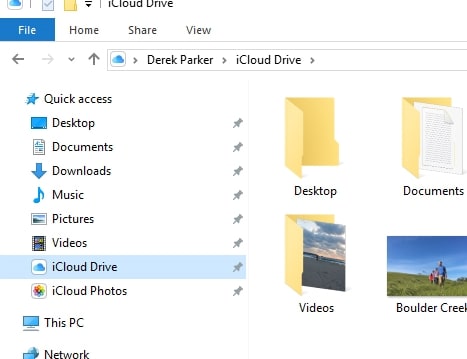
2. Ta sikkerhetskopi på iCloud
Hvis du bruker en iOS-enhet som iPhone eller iPad, kan du enkelt ta en sikkerhetskopi av filene dine på iCloud. For å gjøre dette, gå til enhetens Innstillinger > iCloud > Sikkerhetskopiering og slå på alternativet ‘iCloud Backup’. Hvis du vil ta en umiddelbar sikkerhetskopi, trykker du på ‘Sikkerhetskopier nå’-knappen.
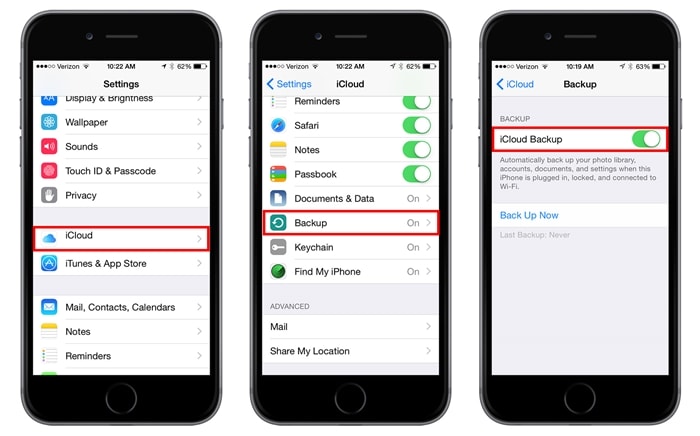
3. Utfør en selektiv sikkerhetskopiering
Hvis du ikke har en premium iCloud-konto, kan det hende du opplever mangel på lagringsplass. Et av de beste tipsene og triksene for iCloud Drive er at du kan velge hvilken type data du vil laste opp til stasjonen. Bare gå til enhetens Innstillinger > iCloud og slå på eller av alternativet du ønsker. Du kan synkronisere ulike datafiler som bilder, musikk, kontakter, notater og mer med iCloud.
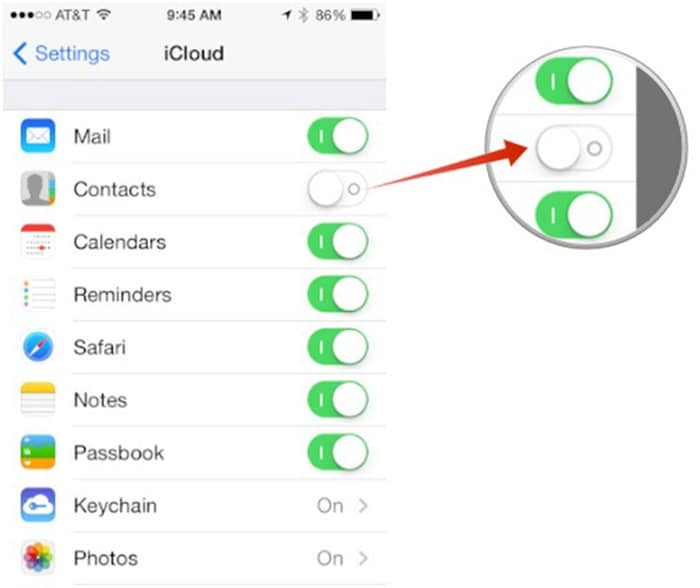
4. Lagre passordene dine i iCloud nøkkelring
Apple tilbyr en spesiell funksjon i iCloud nøkkelring for å beskytte passordene dine. Hvis to eller flere iOS-enheter er koblet til hverandre, kan passordet du bruker på den ene enheten også brukes på den andre ved hjelp av nøkkelring. For å gjøre dette må du gå til Innstillinger > iCloud > Nøkkelring og slå på funksjonen. Senere må du autorisere andre enheter ved å oppgi legitimasjonen din. Ved å følge disse iCloud-tipsene vil du absolutt kunne holde passordene dine tilgjengelige.
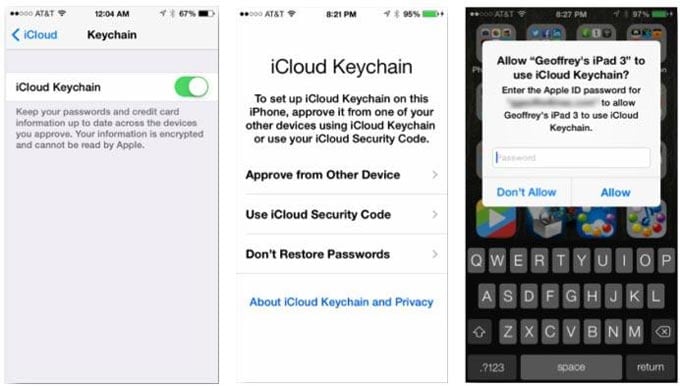
5. Holde iCloud-data trygt
Du kan bruke nøkkelring-funksjonen til å lage (og dele) iCloud-sikkerhetskode også. Etter å ha startet Systemvalg, besøk Nøkkelring-delen. Herfra kan du oppgi en 4-sifret sikkerhetskode for å få tilgang til iCloud. I den avanserte innstillingen kan du velge å dele denne koden med andre enheter for å legge til et komplekst sikkerhetslag også.
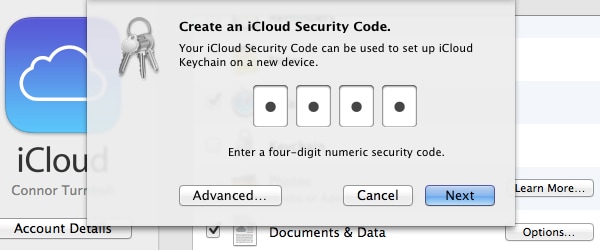
6. iCloud-familiedeling
Som navnet antyder, med iCloud Family Sharing-funksjonen kan du enkelt dele lagringen på skyen med familien din. Ved å bruke disse iCloud-tipsene og -triksene kan du også kontrollere kjøpet og bruke restriksjoner på andre familiemedlemmer. Gå til iCloud-innstillingene og slå på alternativet for Familiedeling. Etterpå kan du legge til et familiemedlem, dele posisjonen din med dem, dele kjøp og gjøre mange andre ting.
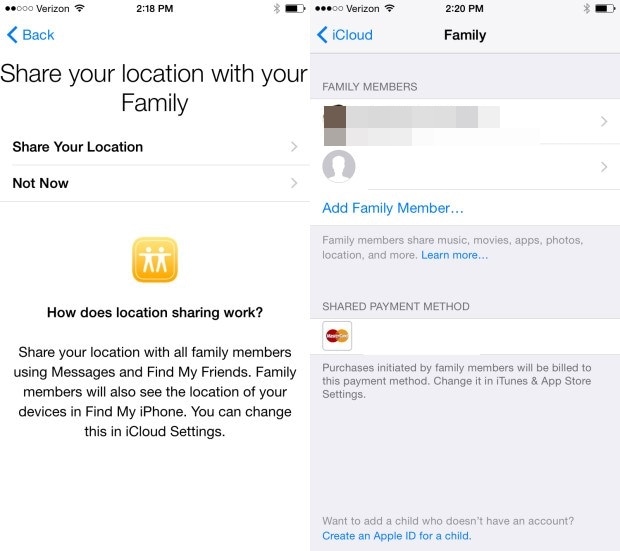
7. Del steder
Dette er utvilsomt et av de beste iCloud-tipsene og triksene som ikke mange brukere er klar over. Du kan enkelt dele posisjonen din med familien din etter å ha aktivert alternativet Familiedeling på iCloud. Senere kan du gå til den avanserte innstillingen og trykke på ‘Del posisjonen min’. Bare konfigurer denne funksjonen og begynn å dele posisjonen din med familien din mens du er på farten.
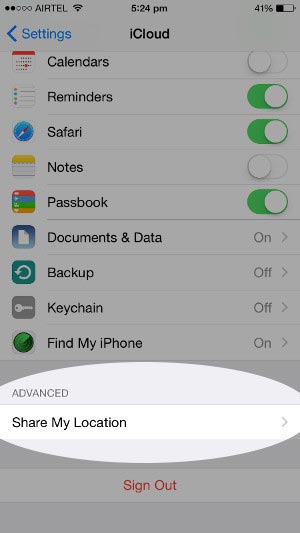
8. Aktiver iCloud Photo Library
Hvis du ønsker å få tilgang til bildene dine på flere enheter uten problemer, kan du ta hjelp av iCloud Photo Library. Et av de enkleste iCloud Drive-tipsene og triksene, det kan aktiveres ved å gå til telefonens Innstillinger > Bilder og kamera. Herfra slår du på funksjonen til ‘iCloud Photo Library’. Sjekk alternativet ‘Optimaliser iPhone-lagring’ for å lagre enhetens lagringsplass. Du kan få tilgang til bildebiblioteket fra enheten din eller fra iClouds nettsted.
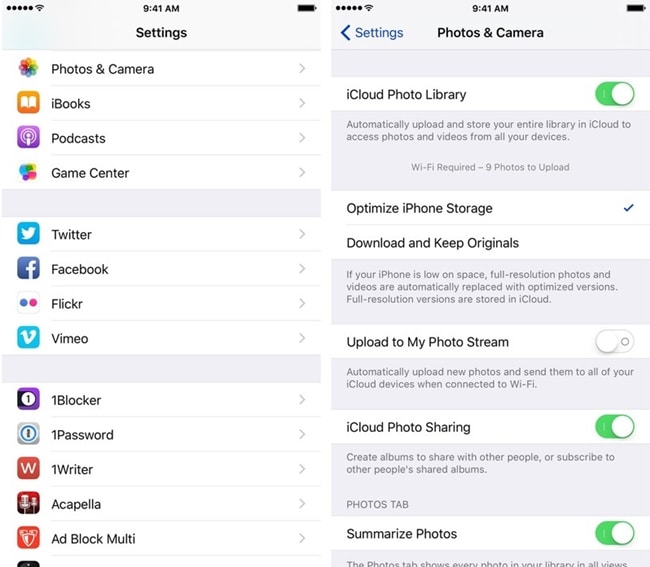
9. Automatisk nedlasting av kjøp
Hvis du ikke ønsker å flytte varene du har kjøpt fra en enhet til en annen manuelt, kan du bare ta hjelp av iCloud. Gå til Store Preference-fanen og angi ønsket alternativ for automatiske nedlastinger. Herfra kan du velge å automatisk laste ned kjøpte elementer som musikk, apper og bøker på iCloud også. Ved hjelp av disse iCloud-tipsene vil du sikkert kunne holde varene du har kjøpt trygt.
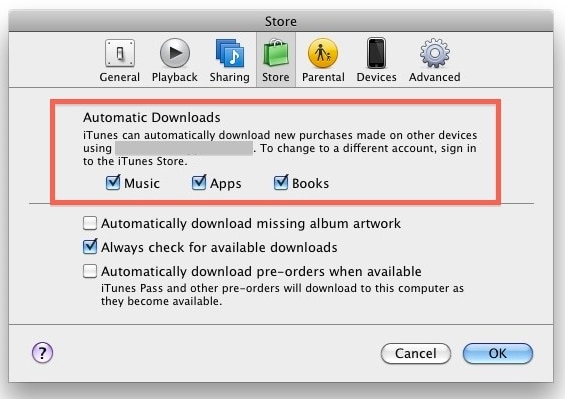
10. Gjenopprett sikkerhetskopi fra iCloud
Som du vet, kan iCloud brukes til å ta en sikkerhetskopi av dataene dine og også til å gjenopprette denne sikkerhetskopien etterpå. Mens du gjør det, kan det hende du må tilbakestille enheten din. Hvis du vil gjenopprette iCloud-synkroniserte filer uten å måtte tilbakestille enheten din, kan du bare ta hjelp av et tredjepartsverktøy som DrFoneTool iPhone Data Recovery. Det kan hjelpe deg å selektivt gjenopprette filer fra iCloud-synkroniserte filer. Du kan lære hvordan du gjenoppretter filer fra iCloud-synkroniserte filer uten å tilbakestille enheten på riktig måte her..

DrFoneTool – iPhone Data Recovery
Verdens første iPhone og iPad datagjenopprettingsprogramvare
- Gi tre måter å gjenopprette iPhone-data på.
- Skann iOS-enheter for å gjenopprette bilder, video, kontakter, meldinger, notater osv.
- Pakk ut og forhåndsvis alt innhold i iCloud-synkroniserte filer og iTunes-sikkerhetskopifiler.
- Gjenopprett selektivt det du ønsker fra iCloud-synkronisert fil og iTunes-sikkerhetskopi til enheten eller datamaskinen din.
- Kompatibel med de nyeste iPhone-modellene.
Vi håper at etter å ha tatt hjelp av disse iCloud-tipsene og triksene, vil du kunne administrere iCloud Drive uten problemer. Fra å dele plass med familien din til å ta en betimelig sikkerhetskopi av dataene dine, iCloud kan brukes på forskjellige måter. Nå når du vet om noen av disse fantastiske iCloud Drive-tipsene og triksene, kan du absolutt få mest mulig ut av det. Del gjerne iCloud-tipsene dine med resten av oss også i kommentarene nedenfor.
Siste artikler

